The Great Gildersleeve: Improving Leroy's Studies / Takes a Vacation / Jolly Boys Sponsor an Orphan
Bilgisayarınızın size önemli bir sorun verdiği bir durumla karşılaşmış olabilirsiniz ve size yardımcı olmak için herhangi bir bilgisayar uzmanına erişemiyor veya bu hizmeti kiralayamıyorsunuz. Eh, burada bir kaç ipucu, bilgisayar sorunlarını kendi başınıza gidermenize ve düzeltmenize yardımcı olacak. Mümkün olduğunca layman terimleriyle açıklamaya çalışacağım. Bu makale Windows 7`de açıklanmaktadır.
İpuçları Arıyorum:
Bir program çökerse veya donarsa, yanlış giden bir yere giriş yapar. Yani ilk adım, günlükleri bulmaktır. Başlamak için en iyi yer Olay Görüntüleyiciyi kontrol etmektir. Çoğu durumda, bir program çöktüğü zaman, programcı programın programını tasarladıysa, bunu Olay Görüntüleyici altında kaydeder.

Olay Görüntüleyici`ye erişmek için Başlat Menüsüne ve arama tipi altında Olay Görüntüleyicisi`ne gidin. ”ve üzerine tıklayın. Altında birkaç farklı tipte günlük olacak. “Windows Logs” aradığımız şey. Windows Logs`ı genişlettiğinizde dört farklı günlük verilecektir:
- Uygulama
- Güvenlik
- Kurulum
- Sistem
İlk önce Uygulama Günlüğü ile başlayın. Uygulama Günlüğü`nü seçin ve sağ taraftaki panele baktığınızda, tarih ve saate göre sıralanmış yüzlerce günlük kaydı görebilirsiniz. Uygulamanız çöktüğünde aynı tarih ve saatin günlüğe kaydedilenleri aramanız gerekir. Kırmızı olarak işaretlenen Hatalar `ı arıyor olacaksınız. Bilgi ve Uyarıları `u göz ardı edebilirsiniz.
Çoğu zaman, uygulama çökmeleri için Düzey “ Hata ” olur ve kaynak “ olur. Uygulama kazası veya " Uygulama kazası ". Günlüğe çift tıklamanız gerekiyor. Burada çok fazla bilgi bulacaksınız.
İşte bir örnek:

Öncelikle, Genel bölümündeki hatayı okuyunuz, uygulama adınız ve spesifik dll veya exe gibi anahtar kelimeleri dikkatlice arar. Bu bilgiyi yakalayın çünkü bunlar size cevabın yol açacağı ipuçlarıdır.
Örneğin, bu Olay Günlüğünde Kaynak “Yan Yana” dır, başlıktaki herhangi bir programa işaret etmez, ancak günlük aynıdır. Movie Maker tarafından zaman çöktü. Bu yüzden onu açtım ve genel günlüğündeki hatayı ilettim.
Etkinleştirme bağlamı oluşturma işlemi “ c: program files (x86) windows live fotoğraf galerisi MovieMaker.Exe ” için başarısız oldu. manifest veya poliçe dosyasında “ c: program dosyaları (x86) windows live fotoğraf galerisi WLMFDS.DLL ” satır 8`de. manifestoda bulunan bileşen kimliği, bileşen talep edildi. Başvuru, WLMFDS, processorArchitecture = ”AMD64", tip = ”win32”, sürüm = ”1.0.0.1”, WLMFDS, processorArchitecture = ”x86”, tür = ”win32”, sürüm = ”1.0.0.1” şeklindedir. Ayrıntılı tanı için lütfen sxstrace.exe`yi kullanın.
Artık Movie Maker`ın Movie Maker`a ait olduğu ve bu dll`nin konumu nedeniyle Window Photo`ya da atıfta bulunduğu için Movie Maker`ın çökmesi olduğunu gösteriyor. Yani bir şey tüm Windows Live paket bileşenlerinin çökmesine neden oluyor.
Bir sonraki adım, hatayı çevrimiçi olarak aramaktır çünkü bu hata mesajını alan tek kişi olmadığından emin olun. Ya Microsoft Olaylar ve Hatalar Mesaj Merkezi`ne gidip Olay Kimliği`ni arayabilirsin, yani bu durumda Olay Kimliği: 35 (Resme bakın) veya Internet`te bu hata mesajını kullanarak arama yapabilirsiniz.
Not : Not:
Hatırlamak zorunda olmanız gereken en önemli şey, cevaplarınızı ararken en iyi siteyi seçmektir çünkü “Registry Cleaner” uygulamasını indirmenizi isteyen birkaç site olacaktır. ödemeniz gereken hatayı düzeltin. Bana güvenin çoğu onlar için dolandırıcılığı yoktur. Ve her durumda bir Registry Cleaner bu tür hataları düzeltmez.
Bunun yerine, kaliteli web sitelerinde veya Microsoft Yardımı, Microsoft Yanıtları, vb. Gibi forumlarda yanıtlara bakın. Microsoft KB merkezinde de bazı makaleler bulabilirsiniz. Bu yüzden benim senaryoda, Microsoft Windows Live Movie Maker`ı 64 bit Windows işletim sisteminde başlattığınızda `sideBySide Olay Kimliği 35 uygulama günlüğüne kaydedilen Microsoft KB976229`a götüren TechNet Olay ve Hata İletisi Merkezi`nde arama yaptım.. Ortama Özel ve Programa Özgü

: Bir program farklı nedenlerden dolayı çökebilir. Ortamınıza özgü olup olmadığını öğrenmek zorundayız. OS veya Windows Profili.
Ya da programın kendisi mi? İlk olarak sınamanın en iyi yolu, Windows 7`de Build-in yöneticisini etkinleştirir.
Yerleşik yöneticiler tam ayrıcalıklara ve kısıtlamalara sahip olmadıklarından. Ayrıca, diğer kullanıcı profillerinde test yapmak hiç bir işe yaramamaktadır, çünkü bazı programlar Uygulama veri klasörüne kaydedilmiş tercihlere (Kullanıcı ayarları) sahip olacaktır - bu tercihler bozulmuşsa Programlar tuhaf davranabilir.
Uygulamanızı yeni bir Windows`da test edin. Profil yani yerleşik yönetici ve iyi çalışıp çalışmadığını görün. Çalışırsa, yeni bir Windows Profili oluşturabilir ve size ayarları taşıyabilir veya Uygulama verileri klasörünün altına yerleştirildiğinde Kullanıcı ayarları klasörünü kaldırabilirsiniz. Uygulama verileri klasörüne erişmek için Başlat Menüsüne ve % appdata% ve buradaki klasöre bakın, çoğunlukla uygulama ismine sahip olur. Bazen tercih klasörü Program Veri klasörü altında da olabilir. Bu türe erişmek için
% programdata%
. Silmek yerine klasörün yeniden adlandırılması iyi bir fikirdir çünkü eğer sorun bu değilse geri dönebilirsiniz. Orada da başarısız olursa, o zaman soruna neden olan kullanıcı ayarını bilmiyoruz. Bir sonraki adım uygulamayı yeniden yüklemek olacaktır. Yeniden yüklediğinizde hatırlamanız gereken birkaç şey var, her zaman kurulumdan sonra sistemi yeniden başlatın. Ardından, yazılımın web sitesinden güncellenmiş bir sürümü indirip yüklemeyi deneyin ve test edin.
Üçüncü taraf uygulaması

:
Bazen başka bir uygulama, uygulamanızın çalışmasına müdahale edebilir. Bu nedenle, kurallara uymak için sistemi her zaman Seçmeli Başlangıç veya Temiz Önyükleme Durumunda yeniden başlatabilirsiniz. Bu ihtimali göz ardı edebilirdi. Güvenlik yazılımınızı da devre dışı bıraktığınızdan emin olun. Çünkü Internet Security yazılımının o uygulamanın kendisinin veya bağımlılığın bir kısmını engelliyor olabileceği çok yaygındır.
Destek Sitesi

:
Her zaman bu programın destek web sitesini kontrol edin. Deneyiminizin bildirilebileceği sorunu asla bilmediğinizden ve uygulama geliştiricilerinin bunu düzeltmek için bir yol yayınlamış olabileceğini düşündüğünüzden. Ticari yazılımların çoğunun bir Bilgi tabanı olacaktır. Çoğu zaman resmi web sitesini destek bölümünde ziyaret ederseniz, SSS ya da Bilgi tabanı makaleleri bulabilirsiniz.
Klavyeyi, sadece tüm hatayı aramak yerine arayın. Örneğin, hata kendi destek makalelerinde bulunan herhangi bir dll ya da belirli bir hata kodu araması belirtiyor.

Windows kendisi mi?
Ayrıca Windows`un kendisi de suçlu. Yazılım tamamen işletim sistemi işletim sistemi veya bağımlılıktan biri başarısız olursa, işletim sistemine bağımlı olduğundan, uygulama çökecektir.

Örneğin, Microsoft Visual C ++ Yeniden Dağıtılabilir 2008 sürümü bozuksa, SidebySide hatalarını alabilirsiniz. Etkinlik göstericisi. Veya.NET Framework`leriniz bozuksa, Olay Görüntüleyicisi`nde.NET çalışma zamanı hataları görebilirsiniz ve uygulama çökecektir. Yani Sistem Dosyası Denetleyicisi veya SFC / SCANNOW`u çalıştırmak en iyisidir. Bununla birlikte, Windows 7`nin bütünlüğünü kontrol edersiniz. Ayrıca Windows işletim sisteminizi onarmayı da düşünebilirsiniz.
![]()
Değişiklikleri için Dosyaları Denetle <... Bir dosyayı benzersiz bir şekilde tanımlayan karakter dizisi, dijital parmak izi. Bir dosyanın birkaç baytını bile değiştirin - örneğin, bir virüs bulaştırarak veya eski bir sürümü yenisiyle değiştirerek - ve sağlama toplamı değişir. Marxio File Checksum Verifier (ücretsiz / donationware), belirli bir dosya için bir sağlama toplamı oluşturacak ve dah

Marxio File Checksum Verifier işlemde çok basittir. Bir dosyayı pencereye sürükleyin veya standart bir dosya iletişim kutusunu kullanarak birini seçin. Ardından MD5 veya CRC32 gibi bir sağlama toplamı algoritması seçin. (Bu aracın hedef kitlesi iseniz, bu şeylerin ne anlama geldiğini bilirsiniz.) Ardından, dosyanın bilinen bir sürümünden bir sağlama toplamını alt metin kutusuna yapıştırın ve kontrol edin! Marxio, eşleşip eşleşmediğini çabucak anlatacak. (Çok büyük dosyalar biraz zaman alabilir,
Windows 2008`de SQL 2008 R2`yi Yüklerken Montaj Hatalarını Giderme> SQL için sorun giderme sırasında karşılaştığımız farklı montaj hatalarının nasıl giderileceğini ele alacağız Server 2008 R2 ve Windows 7

Bu hafta, SQL Server için yükleme sorunlarını giderirken aldığımız farklı montaj hatalarının nasıl giderileceğini ele alacağız. Bu makaleyi SQL Server 2008 R2 ve Windows 7 sistemine daha fazla odaklayacağım. Başlamadan önce, Windows`da bir montajın ne olduğunu açıklayacağım. Wikipedia, dağıtım, sürüm oluşturma ve güvenlik için kullanılan derlenmiş bir kod kitaplığı olarak CLI`daki bir derlemeyi açıklar. CLI meclisleri, paylaşımlı meclislerin neden olduğu uygulamalar arasındaki çoğu anlaşmazlığı
Hızlı düzeltme 2, Windows 7 için hepsi bir arada bir sorun giderme aracı
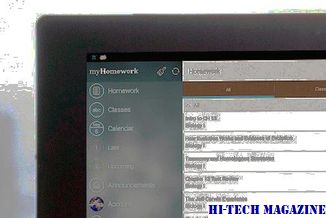
Windows 7 İçin Hepsi Bir Arada Sorun Giderme Aracı Quick Fix 2'yi Gözden Geçirme







